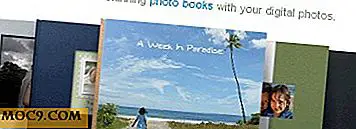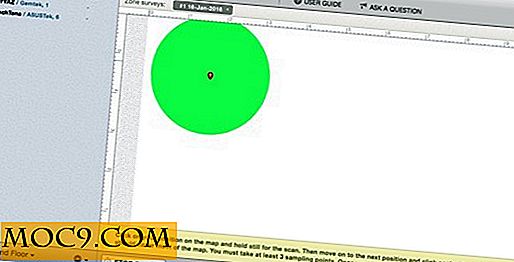Nybegynderens Guide til Pstree Command på Linux
pstree er en kraftfuld og nyttig kommando til visning af kørende processer i Linux. Ligesom sin ledsager ps viser det alle løbende processer, der aktuelt er aktive på dit indloggede system. Den væsentligste forskel er, at processerne er organiseret i et træ i stedet for i en liste. Dette træ viser processer i et forældre-barn forhold. Forældreprocessen er gyteprocessen, som skaber alle barnets processer under det.
Strukturen pf pstree ligner hierarkiske mapper på Unix-systemer som Linux og MacOS. Ved hjælp af denne struktur kan du hurtigt navigere gennem dit proces træ for at opdage, hvilke processer der gyder eller styrer hinanden. Dette giver mulighed for præcis eliminering af besværlige eller ude af kontrol processer med kill kommandoen.
Relateret : Kom i gang med AWK Command
Kører pstree
For at køre den grundlæggende form for kommandoen skal du åbne et Terminal vindue og skrive følgende kommando, og tryk derefter på Enter:
pstree

Denne kommando alene viser en liste over alle igangværende processer. Processen øverst ( systemd i dette tilfælde) er systemd for alt, der kører på din maskine. Processer under det blev tilplantet eller åbnet gennem systemd. Yderligere lag af indrykning indikerer lignende forhold, ligesom et stamtræ.
Den grundlæggende struktur af pstree kan ses i følgende iamage.
forældre ---- barn (1) ---- subchild (1) | | --subchild (2) | | -child (2)
Som standard sorteres processer med samme forælder alfabetisk. Der findes andre måder at sortere i pstree ved hjælp af flag, som vi diskuterer nedenfor.
Brug af pstree med flag
Ligesom de fleste Terminal-programmer er der mere at pstree end blot den enkelte kommando. Ud over den grundlæggende funktionalitet i pstree kan forskellige flag udløse mere kompliceret output fra programmet.
For at eksponere procesidentificerende oplysninger kan vi bruge -p flag, der viser procesidentifikationsnumre eller PID'er.
pstree -p

Vi kan også sortere processer ved hjælp af PID i stedet for at navngive med -n flag.
pstree -np

Du bemærker måske, at output fra pstree ofte bliver skåret i kanten af dit terminalvindue. Du kan klare det med -l flagmet, som "wraps" lange linjer ved kanten af din terminal skærm.
pstree -l

Det kan dog gøre udgangen lidt svært at læse, som du kan se ovenfor.
Viser dele af træet
Du kan også kun se dele af proces træet. Der er to måder at gøre. Den første er med -s flag, som giver dig mulighed for at se forælder til den børneproces, du angiver. Du kan kalde op processer med sin PID.
pstree -s 780

Du vil muligvis også gerne se processer frembragt af en nuværende bruger. Hvis du er på et multi-bruger system, kan dette give dig en god ide om, hvem der laver hvad på dit system. På et enkeltbrugersystem er det ikke så informativt. For at se de processer, der opstod under en bruger, skal du blot skrive brugerens navn efter hovedkommandoen.
pstree alexander

Det vil vise alle kommandoer udført under denne brugers konto, uanset om det er gennem programmer, som brugeren kører eller gennem kommandoer, de eksekveret eksekverer.
Konklusion
Som altid kan hver version af Linux have et lille twist på denne kommando, men det skal være meget standard på populære installationer. For at få hjælp til din version skal du skrive man pstree i din kommandolinje og trykke Enter for at åbne kommandos manualside eller "man side." Du kan også se den grundlæggende man side for pstree.